在Linux系统管理中,命令行操作的高效性直接影响工作效率,CentOS作为广泛使用的服务器操作系统,其默认命令往往较长且参数复杂,通过设置别名(alias)可以简化常用命令的输入,提升操作效率,默认情况下设置的别名仅在当前会话中有效,重启终端或系统后会失效,要实现CentOS别名的永久生效,需要通过修改系统配置文件或用户配置文件来实现,本文将详细介绍具体操作步骤及注意事项。
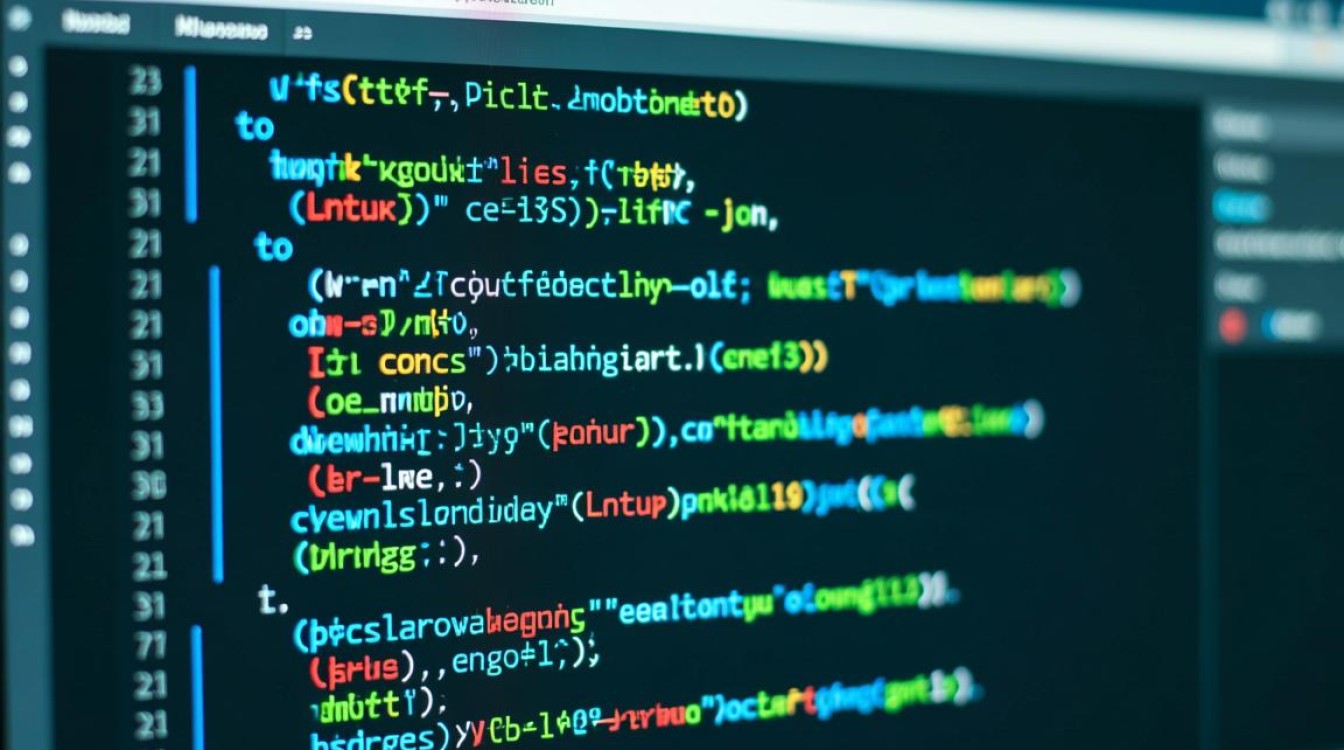
理解别名的工作原理
别名是Linux shell提供的命令替换机制,通过为复杂命令定义简短的别名,用户只需输入别名即可执行完整命令。alias ll='ls -alF'将ll定义为ls -alF的快捷方式,在CentOS中,默认使用的shell为bash,因此别名的配置主要涉及bash配置文件,如/etc/bashrc(系统级配置)和~/.bashrc(用户级配置)。
用户级别别名的永久设置
用户级别别名的配置仅对当前用户生效,适合个人使用场景,操作步骤如下:
-
打开用户配置文件
使用文本编辑器(如vi、nano)打开当前用户的.bashrc文件,该文件位于用户主目录下:vi ~/.bashrc
-
添加别名定义
在文件末尾添加自定义别名,格式为alias 别名='原命令',设置ll、grep等常用别名:alias ll='ls -alF --color=auto' alias grep='grep --color=auto' alias rm='rm -i' alias ..='cd ..'
-
保存并生效配置
保存文件后,执行以下命令使配置立即生效,或重新登录终端: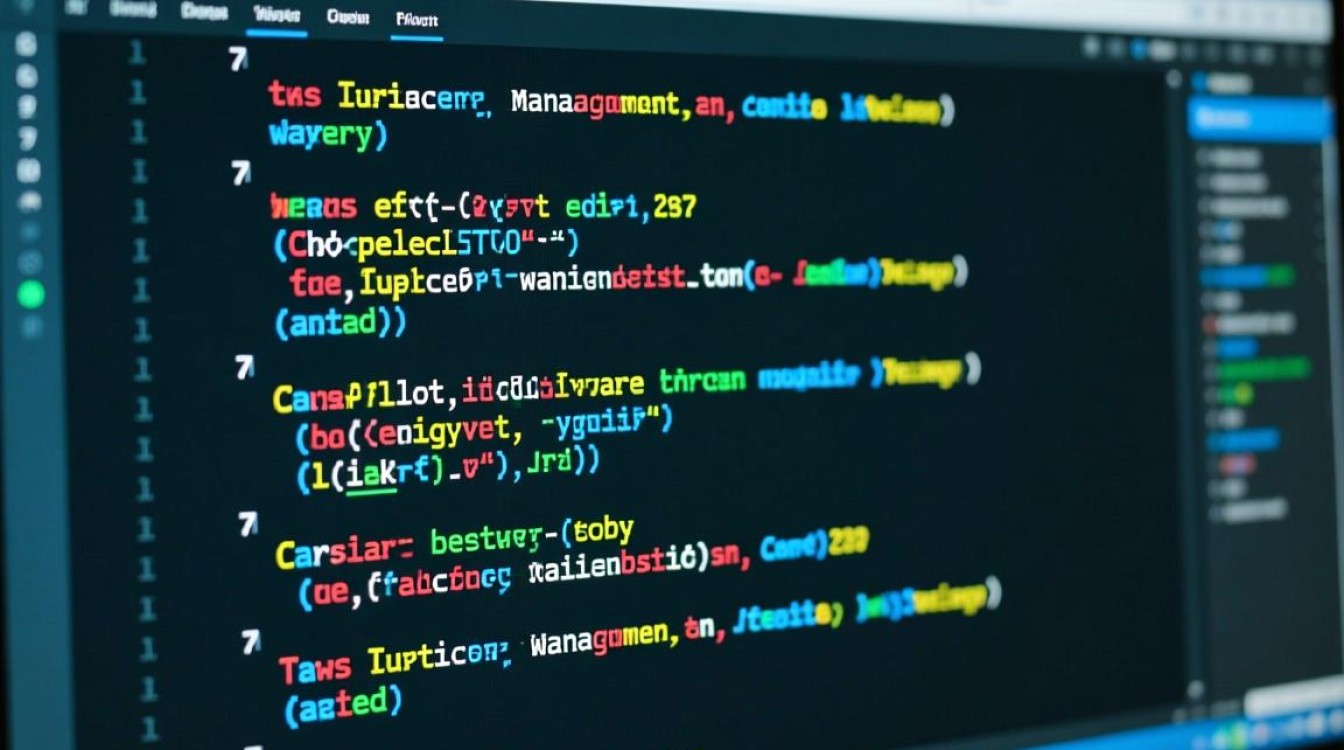
source ~/.bashrc
系统级别别名的永久设置
系统级别别名的配置对所有用户生效,需管理员权限,操作步骤如下:
-
打开系统配置文件
使用sudo权限编辑/etc/bashrc文件:sudo vi /etc/bashrc
-
添加别名定义
在文件末尾添加系统级别名,alias sysinfo='uname -a' alias update='yum update -y'
-
保存并生效配置
保存文件后,执行以下命令使配置对所有用户生效:source /etc/bashrc
其他配置文件的适用场景
除了/etc/bashrc和~/.bashrc,还可通过以下文件实现别名永久生效:
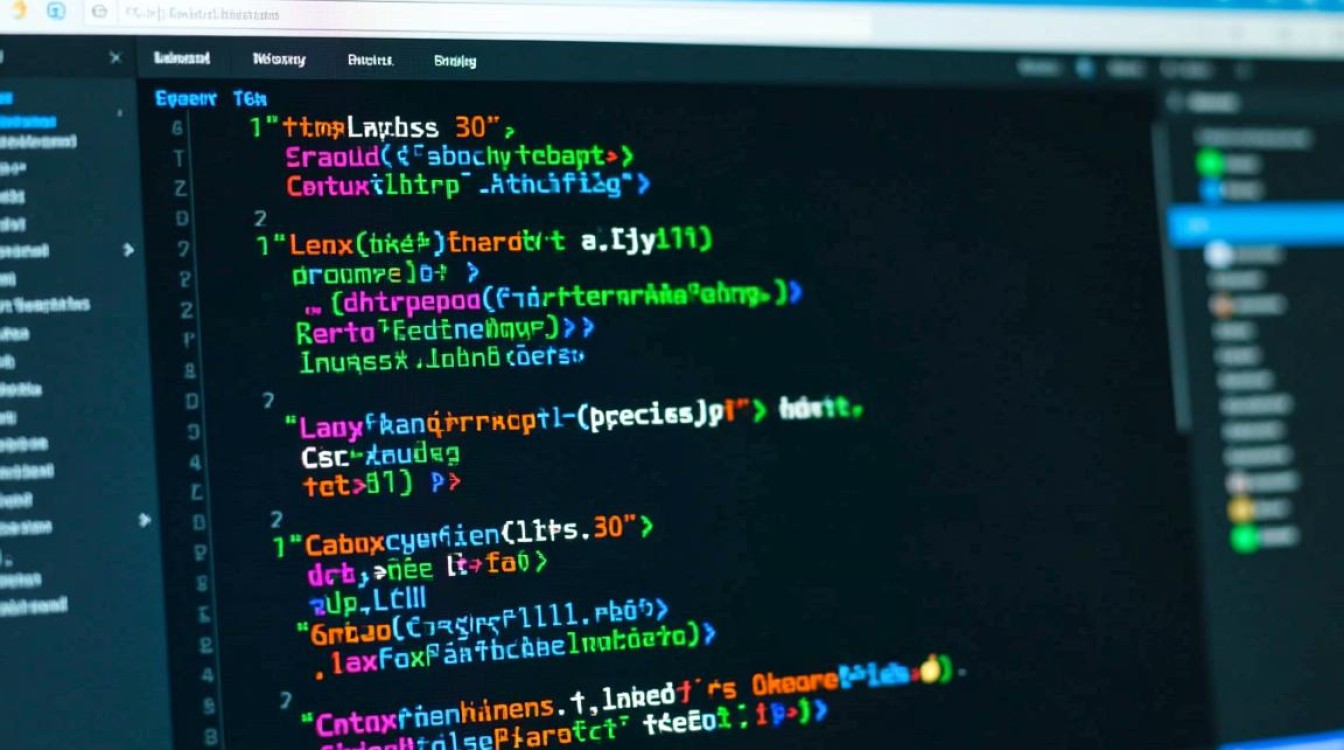
/etc/profile:系统级配置,对所有用户生效,通常用于设置环境变量和全局别名,但需注意该文件在用户登录时加载,修改后需重启或执行source /etc/profile生效。~/.bash_profile或~/.profile:用户级配置,仅对当前用户生效,适用于需要结合环境变量设置的别名场景。
注意事项
- 避免别名冲突:确保自定义别名不与系统现有命令重名,否则可能导致原命令不可用。
- 使用引号包裹命令:若别名包含空格或特殊字符,需用单引号或双引号包裹,例如
alias my_cmd='ls -l | grep "test"'。 - 查看当前别名:通过
alias命令可查看当前会话的所有别名,使用unalias 别名可临时取消别名。 - 配置文件备份:修改系统配置文件前建议备份,避免误操作导致系统异常。
相关问答FAQs
Q1:为什么设置的别名重启终端后失效?
A:如果别名仅通过命令行直接设置(如alias ll='ls -al'),则仅对当前会话有效,重启终端后,shell会重新加载配置文件,因此需将别名写入~/.bashrc或/etc/bashrc等配置文件并执行source命令才能永久生效。
Q2:如何删除已永久设置的别名?
A:删除永久别名需编辑对应的配置文件(如~/.bashrc或/etc/bashrc),找到别名定义行后删除或注释(行首加),然后保存文件并执行source命令,删除alias ll='ls -alF'后,运行source ~/.bashrc即可使配置生效。